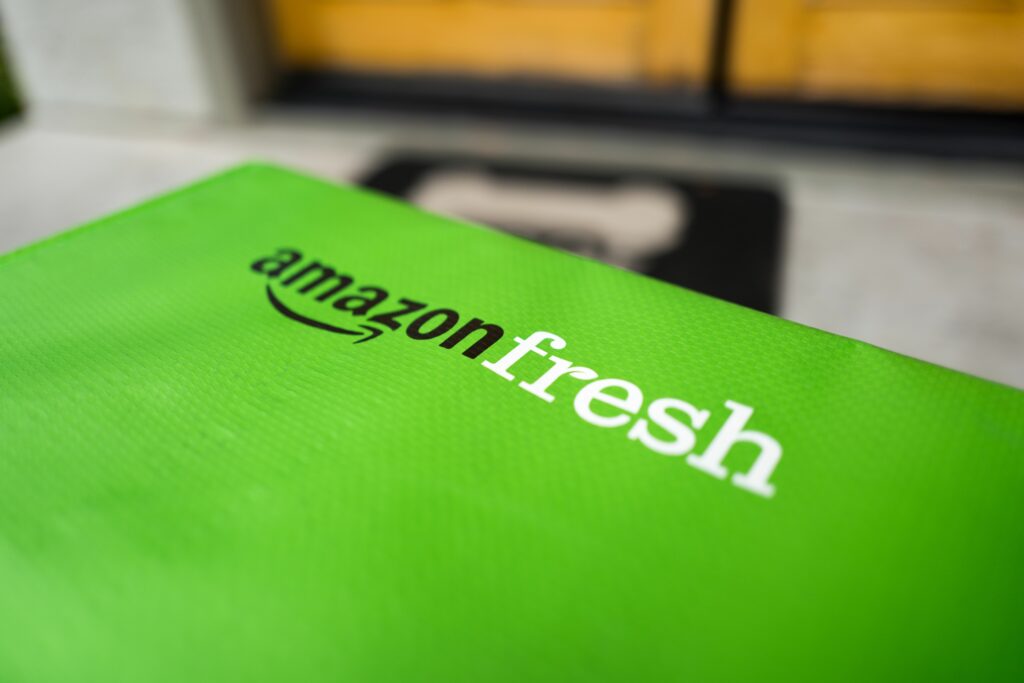
Možná jste se zaregistrovali k členství v Amazon Prime Fresh a nechali jste službu spadnout na vedlejší kolej nebo jste se rozhodli pro bezplatnou zkušební verzi Amazonu, aniž byste si uvědomili, jak drahá by služba ve skutečnosti byla. Nebojte se, v obou případech však můžete předplatné Amazon Fresh rychle zrušit.
Jak zrušit čerstvé předplatné Amazonu nebo bezplatnou zkušební verzi
Chcete-li zrušit předplatné Amazon Fresh, musíte být přihlášeni ke svému účtu Amazon Prime.
-
Jakmile jste přihlášeni, musíte přejít na stránku správy členství Prime, což lze provést několika způsoby:
- Vybrat Účty a seznamy na hlavní navigační liště v horní části prohlížeče a poté vyberte Vaše hlavní členství.
- Vybrat Účty a seznamy
- Vybrat Vaše účty z rozevírací nabídky vyberte pole označené primární s modrou ikonou přepravního boxu Amazon vedle ní.
- Nebo můžete pomocí tohoto odkazu přejít přímo na stránku správy členství Prime.
-
Pokud máte předplatné nebo zkušební verzi služby Amazon Fresh, uvidíte ji na této stránce. Vybrat Spravujte nový doplněk.
-
Pokud jste předplatitelem, vyberte Ukončit členství na levé straně stránky. Pokud používáte bezplatnou zkušební verzi Amazon Fresh, vyberte Nepokračujte.
Pokud vám na předplatné nebo zkušební dobu ještě zbývá čas, můžete službu používat až do data ukončení a po ukončení aktuálního předplatného vám nebude účtováno obnovení. Pokud jste platícím předplatitelem služby Amazon Fresh, ale nevyužili jste žádnou z výhod během období, kdy ji zrušíte, budete mít nárok na vrácení peněz.
Jak zrušit novou objednávku Amazon
Zrušení objednávky Amazon Fresh je asi tak jednoduché jako zrušení jakékoli jiné objednávky prostřednictvím Amazonu, ale je třeba provést několik dalších kroků.
-
Chcete-li začít, musíte být přihlášeni ke svému účtu Amazon.
-
Odtud musíte získat stránku Vaše objednávky, kterou lze provést několika způsoby:
- Podívejte se na hlavní navigační lištu a vyberte Objednávky.
- Použijte Účty a seznamy rozevírací nabídka a vyberte Vaše objednávky.
- Případně můžete přejít přímo na stránku Vaše objednávky.
-
Vybrat Čerstvý karta objednávky; Objednávky Amazon Fresh se zobrazují na vlastní kartě.
-
Vybrat Zobrazit nebo upravit objednávku. To vám umožní vybrat položky v objednávce Amazon Fresh, které chcete odebrat.
-
Vyberte jednotlivé položky z objednávky zaškrtnutím příslušného zaškrtávacího políčka, nebo můžete vybrat všechny položky v objednávce a vše zrušit.
-
Jakmile zaškrtnete políčka u položek, které již nechcete, vyberte Zrušit zaškrtnuté položky.